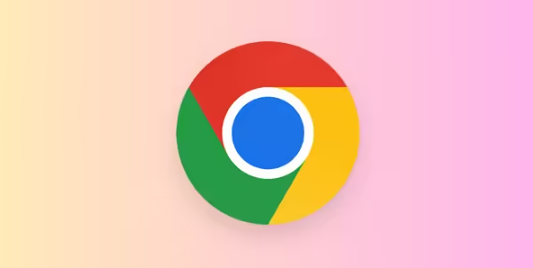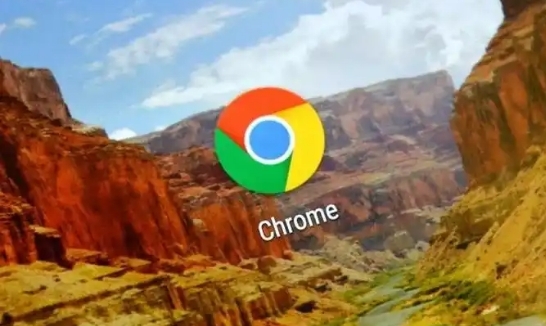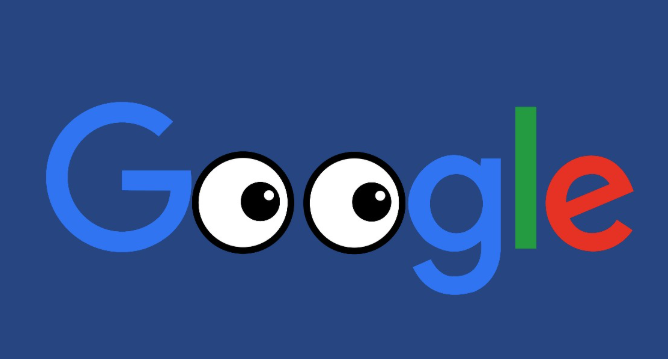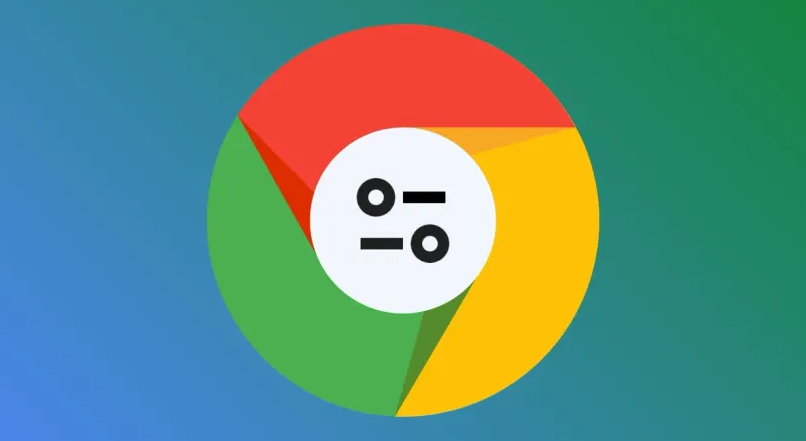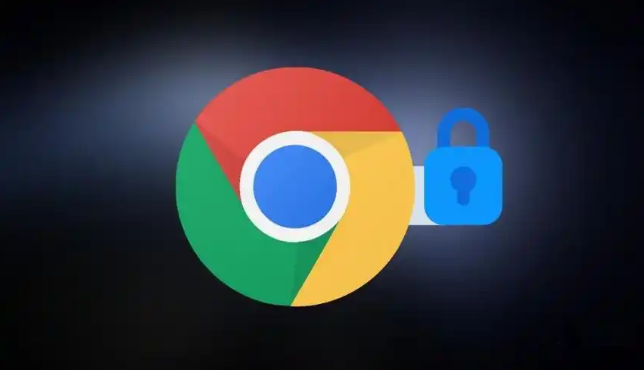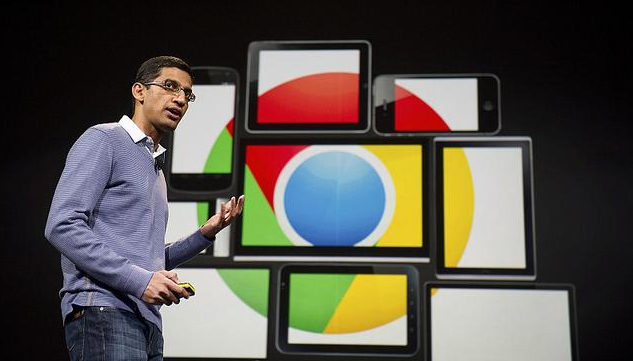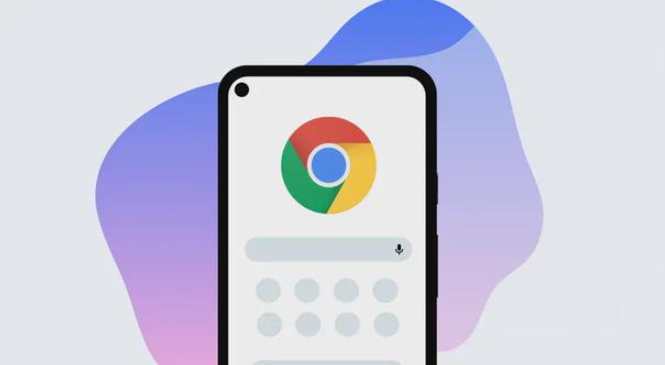教程详情

一、Chrome浏览器下载安装步骤
1. 访问官方网站:打开你当前使用的浏览器,在地址栏输入https://www.google.cn/intl/zh-CN/chrome/,这是谷歌官方提供的Chrome浏览器下载页面。确保你访问的是正规官方渠道,以避免下载到不安全或被篡改的文件。
2. 选择操作系统与版本:根据你的电脑操作系统(如Windows、Mac、Linux)和系统位数(32位或64位)选择对应的Chrome浏览器版本。一般来说,64位操作系统建议下载64位的Chrome浏览器,以获得更好的性能和稳定性。你可以在“关于我的电脑”(Windows)或“系统偏好设置”(Mac)中查看操作系统的位数信息。
3. 下载安装包:点击所选操作系统和版本对应的“下载”按钮,浏览器会开始下载Chrome浏览器的安装包。下载过程可能需要一些时间,具体取决于你的网络速度。
二、多账号同步技巧
1. 登录Google账户:打开Chrome浏览器,点击右上角的头像或初始页面的用户图标,选择“登录”,输入你的Google账户邮箱和密码完成登录。若没有Google账户,可先前往Google官网注册。
2. 访问设置菜单:登录后,点击浏览器右上角的三个垂直点(更多选项),在下拉菜单中选择“设置”。
3. 开启同步功能:在设置页面左侧菜单中选择“你和Google”,找到“同步和Google服务”部分,点击“同步……”按钮或直接开启“同步所有内容”开关。你还可以自定义同步的项目,如书签、历史记录、密码、扩展程序等。
4. 确认设备:首次启用时,系统可能会要求你验证身份,按照提示操作即可。
5. 在其他设备上同步:在其他需要同步的设备上,同样安装Chrome浏览器并登录同一Google账户,然后在设置中开启同步功能,即可实现数据的同步。
总之,通过以上步骤和方法,您可以有效地管理Chrome浏览器的下载和隐私保护功能,提升浏览效率。记得定期检查和更新浏览器及插件版本,保持系统的稳定性和安全性。